TWRP एक कस्टम वसूली है जो आपके Android-आधारित फ़ोन और टैबलेट में कई सुविधाएं लाता है। यह पुनर्प्राप्ति आपकी स्टॉक पुनर्प्राप्ति को प्रतिस्थापित करती है और आपको कस्टम ROM और कस्टम कर्नेल सहित, अपने डिवाइस पर विभिन्न कस्टम आइटम स्थापित करने की अनुमति देती है।
अपने डिवाइस पर TWRP रिकवरी स्थापित करें तक, आपको यह करने की आवश्यकता होगी अपने डिवाइस के लिए एक उपयुक्त विधि का उपयोग करें। अपने फ़ोन या टैबलेट पर TWRP पुनर्प्राप्ति प्राप्त करने के कुछ तरीके यहां दिए गए हैं।

TWRP पुनर्प्राप्ति क्यों स्थापित करें?
आपके स्टॉक रिकवरी से TWRP पर स्विच करने के कई कारण हैं।
सबसे आम कारण यह है कि आप अपने डिवाइस पर कस्टम फर्मवेयर स्थापित करना चाह सकते हैं। स्टॉक रिकवरी, ज्यादातर मामलों में, आपको किसी भी कस्टम आइटम को फ्लैश करने की अनुमति नहीं देता है। हालांकि, TWRP के साथ, आप अपने Android डिवाइस पर किसी भी कस्टम आइटम को फ्लैश कर सकते हैं।
स्टॉक रिकवरी की तुलना में कार्यक्षमता के मामले में TWRP कहीं बेहतर है। आप अपने डिवाइस के लिए इस कस्टम पुनर्प्राप्ति के साथ बेहतर बैकअप प्राप्त करते हैं और कार्यों को पुनर्स्थापित करते हैं।
ऐप का उपयोग करके TWRP पुनर्प्राप्ति कैसे स्थापित करें (रूट आवश्यक)
यदि आपका Android डिवाइस निहित है, TWRP पुनर्प्राप्ति को स्थापित करने का सबसे आसान तरीका पुनर्प्राप्ति के आधिकारिक ऐप का उपयोग करना है। ऐप आपके विशेष डिवाइस मॉडल के लिए पुनर्प्राप्ति छवि डाउनलोड करने में आपकी सहायता करता है, और फिर आप उसी ऐप का उपयोग अपने डिवाइस पर उस छवि को फ्लैश करने के लिए कर सकते हैं।
कस्टम पुनर्प्राप्ति स्थापित करने के लिए आपको अपने फ़ोन के बूटलोडर को अनलॉक करना होगा। डिवाइस निर्माता की वेबसाइट पर ऐसा करने के लिए सटीक चरण होंगे।
एक बार जब आप रूट-एक्सेस और बूटलोडर को सॉर्ट कर लेते हैं, तो TWRP स्थापित करने के लिए इन चरणों का पालन करें:
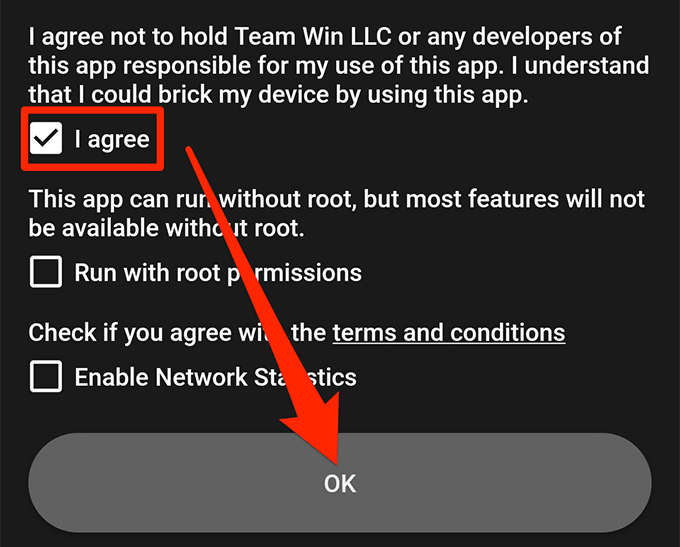
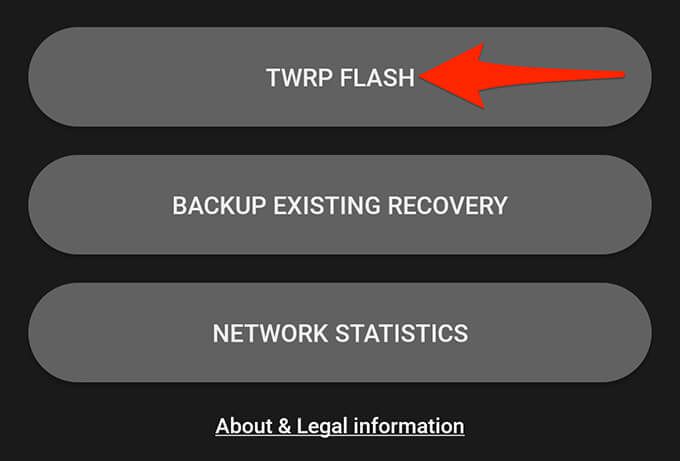
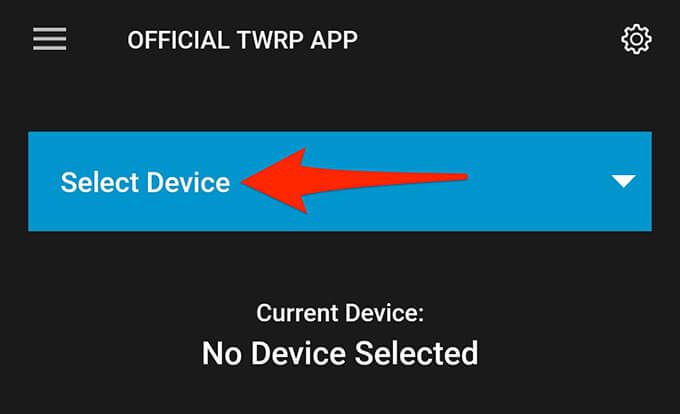
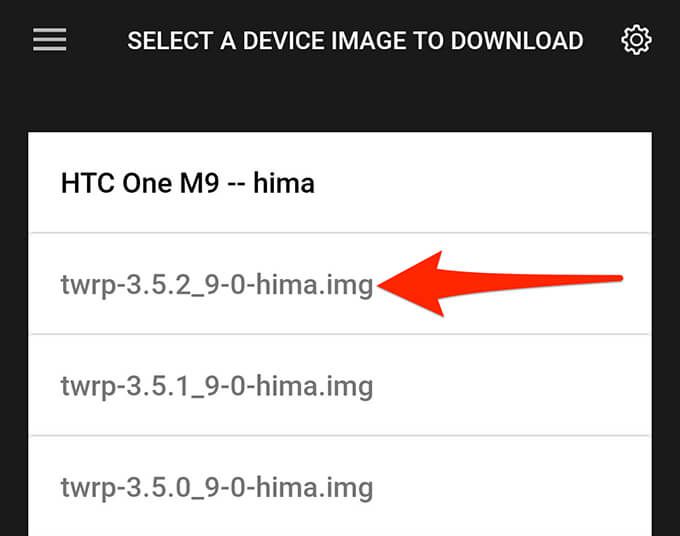
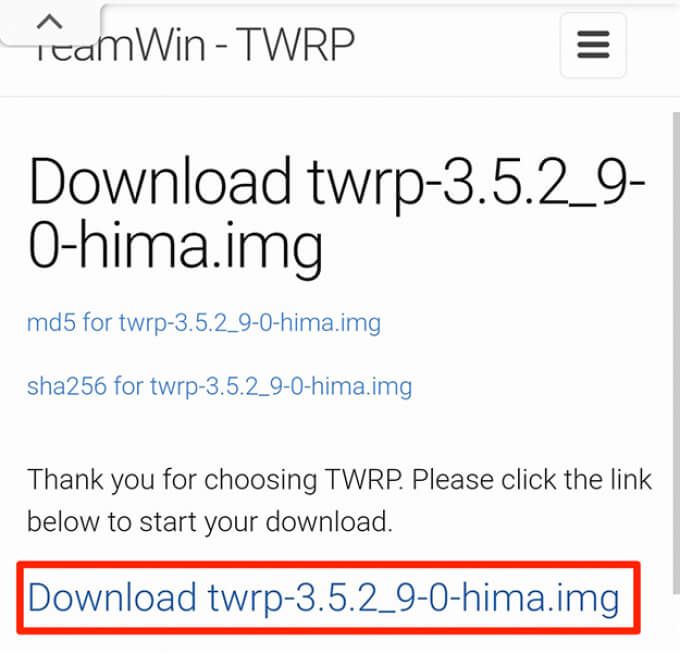
ऐप को चाहिए TWRP आपके डिवाइस पर पुनर्प्राप्ति स्थापित करें।
Android पर मैन्युअल रूप से TWRP पुनर्प्राप्ति कैसे स्थापित करें (कोई रूट आवश्यक नहीं)
यदि आपका एंड्रॉइड डिवाइस रूट नहीं है, तो भी आप फास्टबूट विधि का उपयोग करके अपने डिवाइस पर TWRP रिकवरी फ्लैश कर सकते हैं। यह विधि सीधे आपके डिवाइस के पुनर्प्राप्ति विभाजन पर पुनर्प्राप्ति को फ्लैश करती है।
सुनिश्चित करें कि आपने अपने डिवाइस के बूटलोडर को अनलॉक कर दिया है। फिर, अपने डिवाइस पर TWRP फ्लैश करने के लिए इन चरणों का पालन करें:
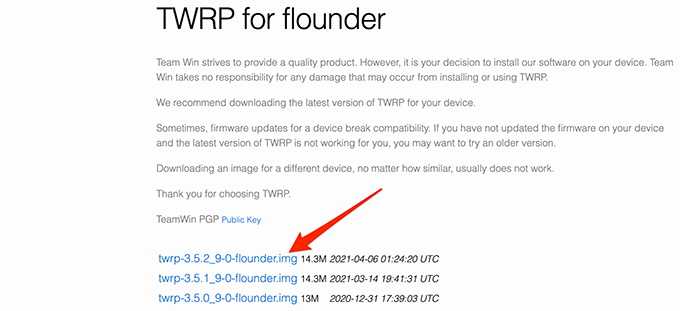
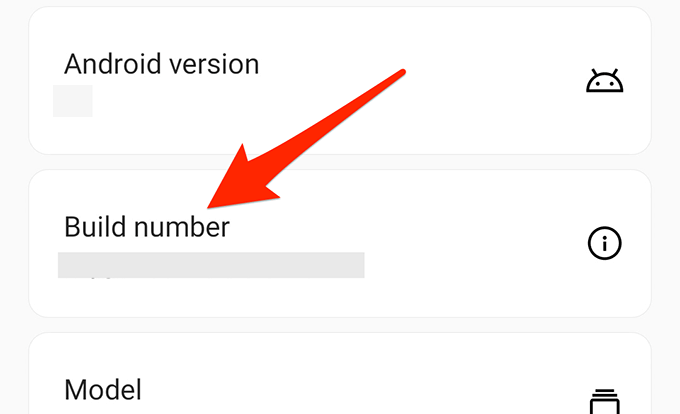
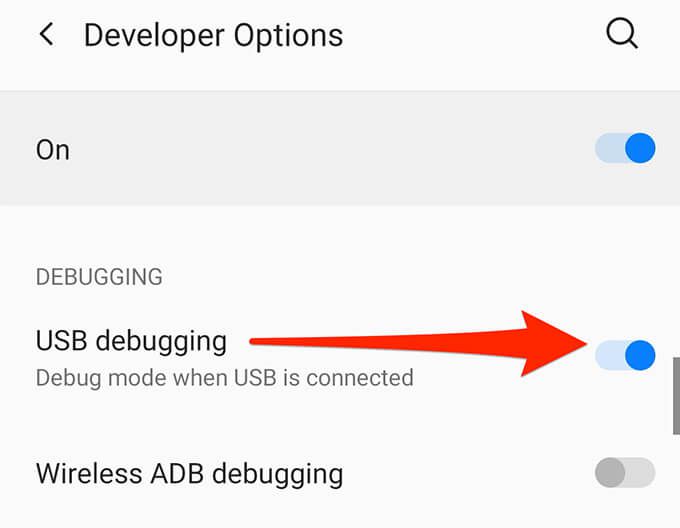
cd PATH
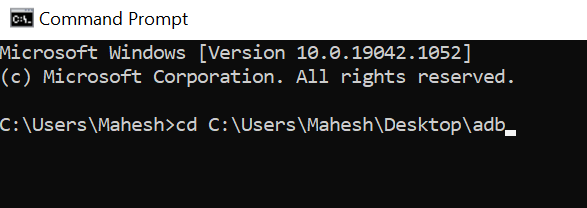
adb रिबूट बूटलोडर
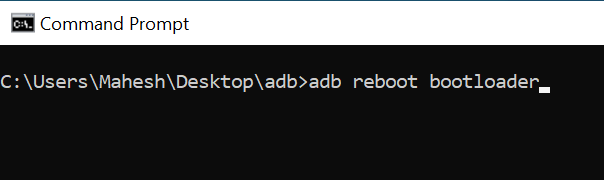
फास्टबूट फ़्लैश पुनर्प्राप्ति twrp.img
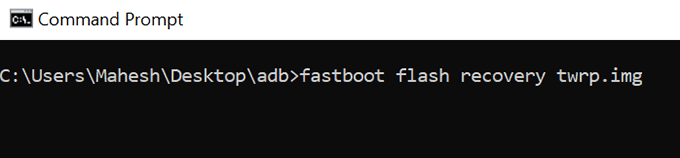
फास्टबूट बूट twrp.img
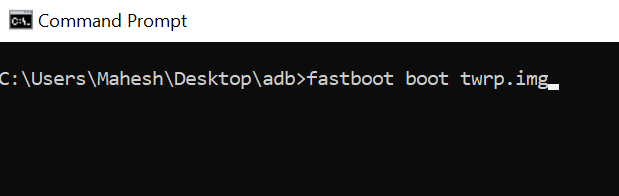
सैमसंग डिवाइस पर TWRP रिकवरी कैसे स्थापित करें
यदि आप सैमसंग एंड्रॉइड डिवाइस का उपयोग करते हैं, तो उपरोक्त विधि आपके लिए काम नहीं करेगी क्योंकि सैमसंग डिवाइस फास्टबूट मोड का उपयोग नहीं करते हैं। TWRP पुनर्प्राप्ति को सैमसंग फोन या टैबलेट पर फ्लैश करने के लिए, इसके बजाय डाउनलोड मोड का उपयोग करें।

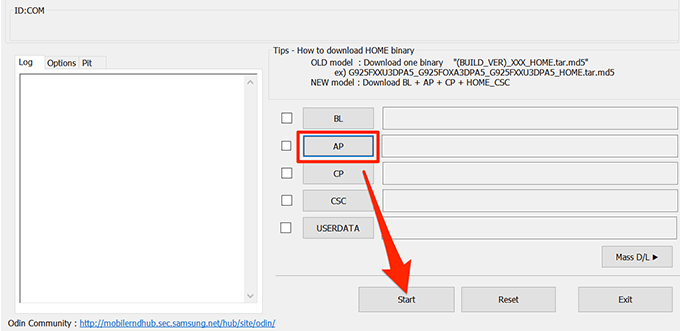
और इस तरह आप अपने सैमसंग डिवाइस को एक शक्तिशाली कस्टम पुनर्प्राप्ति से लैस करते हैं।
Android पर स्टॉक रिकवरी पर वापस कैसे जाएं
यदि आप स्टॉक रिकवरी पर वापस जाना चाहते हैं, तो ऐसा करने का सबसे आसान तरीका है अपने फोन या टैबलेट पर स्टॉक रोम फ्लैश करें. हालांकि, जान लें कि ऐसा करने से आपका फ़ोन फ़ैक्टरी सेटिंग पर रीसेट हो जाएगा।
स्टॉक रिकवरी वापस पाने का दूसरा तरीका है अपने डिवाइस पर स्टॉक रिकवरी इमेज को फ्लैश करना। आप इस छवि को XDA फ़ोरम जैसी साइटों पर पा सकते हैं और फिर अपने डिवाइस पर छवि को फ्लैश करने के लिए एक उपयुक्त विधि का उपयोग कर सकते हैं।
आपके Android डिवाइस पर TWRP पुनर्प्राप्ति के साथ, आपके डिवाइस को अनुकूलित करने की आपकी संभावनाएं अनंत हैं। अब आप विभिन्न कस्टम रोम फ्लैश कर सकते हैं, कस्टम कर्नेल के साथ बेहतर प्रदर्शन का आनंद ले सकते हैं, और कुछ आसान टैप में अपने डिवाइस का पूर्ण बैकअप बना सकते हैं।